
inkfrogとは~海外便利ツール~
こんにちは!まつのきです。
私は現在eBay輸出で生計を立てています。
世界の方々から喜ばれるeBay輸出の良さを、
より多くの日本の方に知ってもらいたいと思い発信しています。
詳しいプロフィールはこちらになります。
eBay輸出での出品数が多くなると、出品作業や在庫管理、梱包・配送作業など業務が増え、多くの時間や労力が必要となります。
そのようなときに活用したいのが、便利なツールです。
今回は「inkfrog(インクフロッグ)」という、出品ツールをご紹介します。
特徴や料金などを詳しく解説しますので、ツール導入を検討している方はぜひ参考にしてください。
■inkfrog(インクフロッグ)とは?
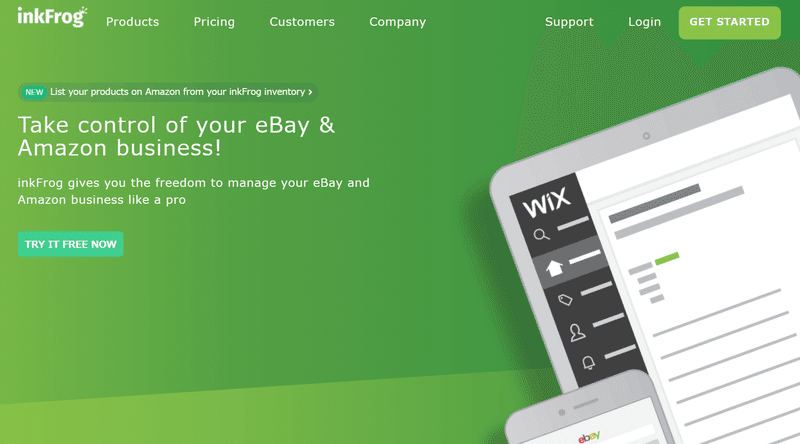
出典:inkfrog
inkfrogは、eBayでの利用が可能な海外のツールです。
そのため英語表記となっているので、翻訳ツールを併せて使用することをおすすめします。
inkfrogは他のツールより比較的安く利用できます。
ツールは高額なものも多いので、お手頃価格で利用できるのは嬉しいですよね。
■inkfrogの特徴や主な機能
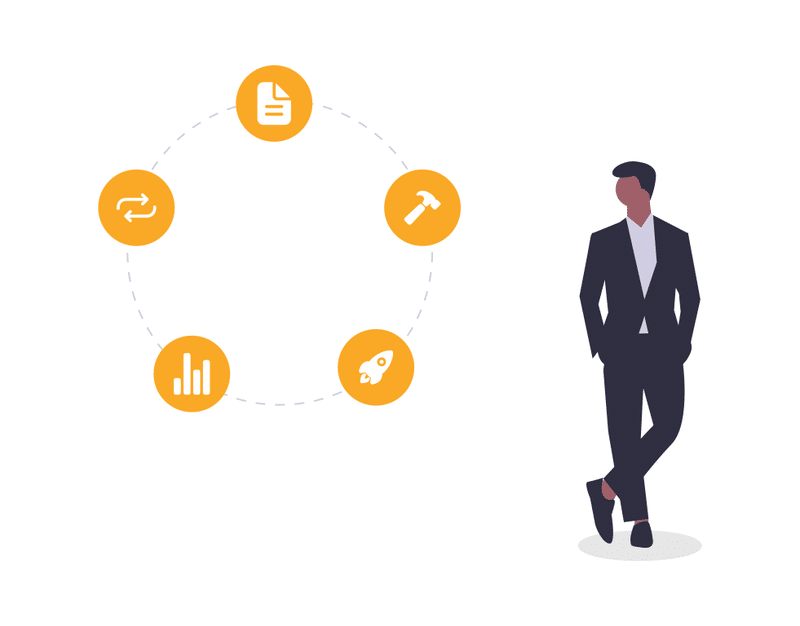
inkfrogの特徴や機能は以下のものがあります。
・月額使用料金が安い
・商品テンプレートの作成
・eBayのアカウントと連携
・複数のeBayアカウントに対応可能
ひとつずつ解説していきます。
月額使用料金が安い
冒頭でも少し触れましたが、inkfrogは他のツールに比べて安く利用できる点が魅力です。
また2週間の無料期間も用意されているので、試せるというメリットも。
費用に関しては後ほど詳しく解説します。
商品テンプレートの作成
inkfrogでは、商品情報をテンプレートとして作成・保存できます。
テンプレートは、あらかじめ用意されているデザインから選ぶことも、自分で編集して作成することも可能です。
そのテンプレートを使いまわすことで、出品作業の効率化を図れ、業務削減につながります。
1点ずつ出品するよりも格段に手間や時間が減ることでしょう。
eBayのアカウントと連携
eBayアカウントと連携することで、inkfrogで出品したものがeBayに反映されます。
他にも出品中の商品や在庫の把握も可能です。
複数のeBayアカウントに対応可能
inkfrogでは「Professionalプラン」以上に登録することで、複数のアカウントにも対応可能となります。
そのため、出品数やストアが増えてもそのまま使えます。
ちなみに、AmazonやShopifyなどの、他のプラットフォームでも同時に連携可能です。
■inkfrogの利用料金
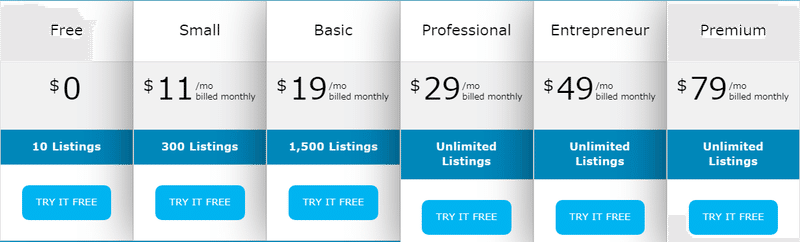
出典:inkfrog
現在inkfrogでは6つのプランがあります。
各プランの料金と内容を解説していきます。
※( )内の金額表記は、2022年10月時点でのドル換算です。
ストア=Amazon、Shopify、BigCommerceなどの連携可能数
eBayアカウント=eBayでのアカウント登録可能数
Freeプラン
無料:10品まで出品可能
ストア:1 eBayアカウント:1
登録する前に、機能や使いやすさを試したい方におすすめです。
Smallプラン
$11/月(約1,592円):300品まで出品可能
ストア:1 eBayアカウント:1
小規模ストアにおすすめです。
Basicプラン
$19/月(約2,750円):1,500品まで出品可能
ストア:1 eBayアカウント:1
Smallプランとの違いは、出品商品のリミット数です。
ストアの規模で選ぶとよいでしょう。
Professionalプラン
$29/月(約4,197円):出品数無制限
ストア:3 eBayアカウント:5
このプランから複数アカウント・ストアの連携が可能となります。
規模が大きいストアや、複数のアカウントを所有している方はこのプラン以上に登録しましょう。
Entrepreneurプラン
$49/月(約7,092円):出品数無制限
ストア:7 eBayアカウント:10
Premiumプラン
$79/月(約11,435円):出品数無制限
ストア:10 eBayアカウント:15
Professionalプラン以上は、ストア数やアカウント数で選択しましょう。
■inkfrogの登録方法
実際の登録方法を解説していきます。
①inkfrogにアクセスしたら「Get Started」をクリック
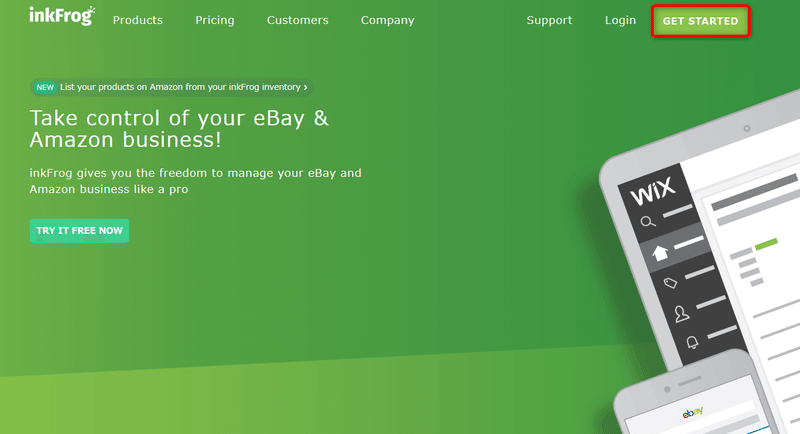
②eBayのアカウントの「メールアドレス」と「パスワード」を入力しログイン
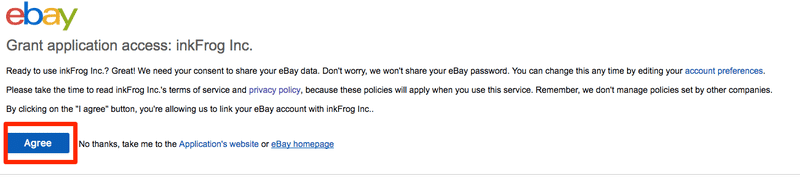
そうすると、eBayアカウントとの連携が完了します。
③次にinkfrogで使用する「メールアドレス」と「パスワード」を入力し登録
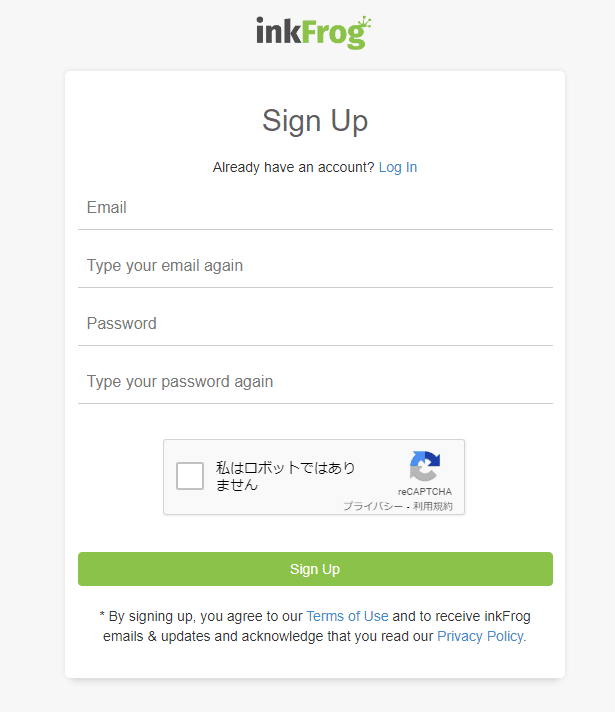
④登録した情報を入力し、私はロボットではありませんにチェックを入れ、inkfrogにログイン
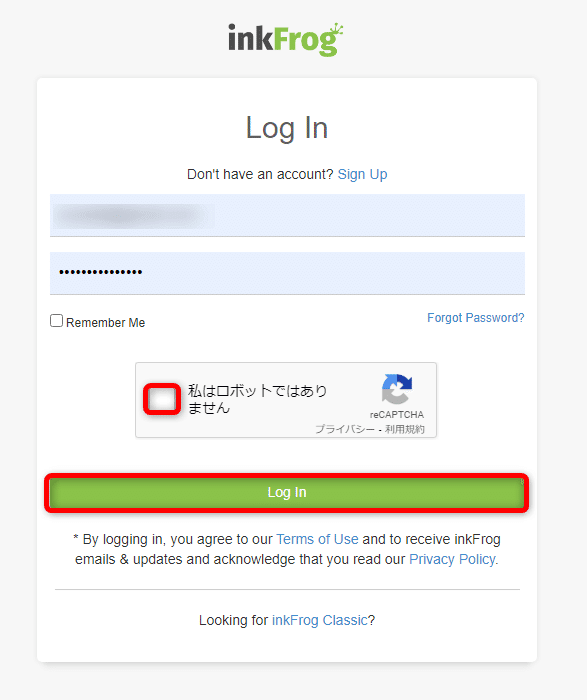
⑤最後にプランを選択する
※最初の画面は年間使用料金で表示されるので、右上を「Monthly」に変更すると月額表示に切り替わります。
プランを選択すると、プロフィールを作成するか確認されますが、一度閉じても問題ありません。
閉じると「ダッシュボード」が表示されます。
■テンプレート作成方法
inkfrogでは、商品情報のテンプレートを作成・保存が可能です。
あらかじめ用意されているものもあるので、自分のストアのイメージにあるものを選択してみてくださいね!
では、実際のテンプレート作成方法を解説していきます。
①ダッシュボードから「Templates」で画面を開き、右上の「Create new templates」をクリック
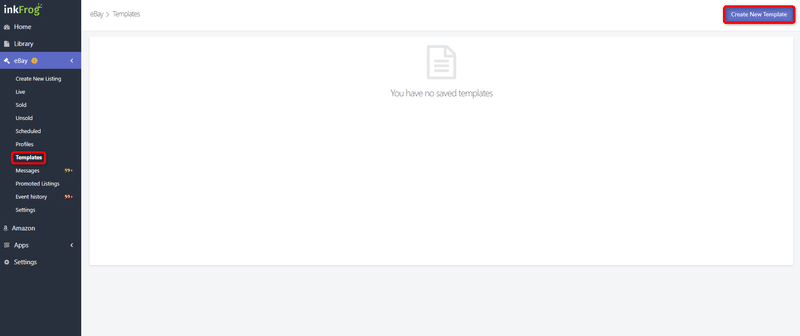
「Designer」、「Custom HTML」、「Free Templates」の中から選びます。
既存のテンプレートを使いたい方は
「Designer」
自分で編集して作成したい方は
「Custom HTML」など自分に合ったものを選択しましょう。
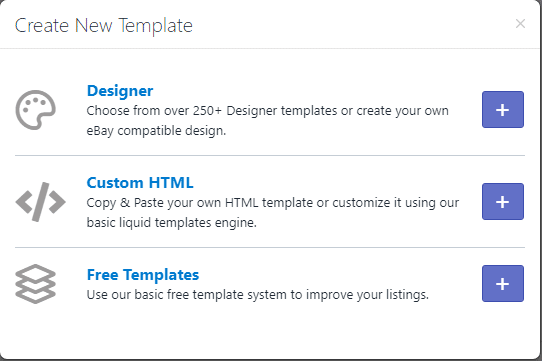
■Master Profileを作ると便利!
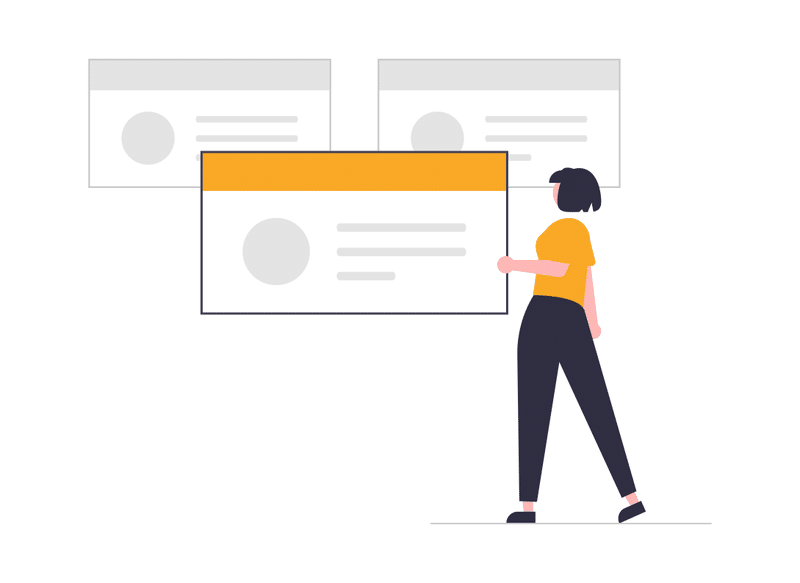
Master Profileとは、送料や支払い方法などをまとめて設定できるプロフィールです。
複数作成でき、商品によって使い分けることで業務削減につながります。
Master Profileで設定しておくと便利な項目は、以下の通りです。
・Listing Profile
・Shipping Profile
・Payment Profile
・Return Settings
ひとつずつ解説します。
Listing Profile
以下の画面に進みます。
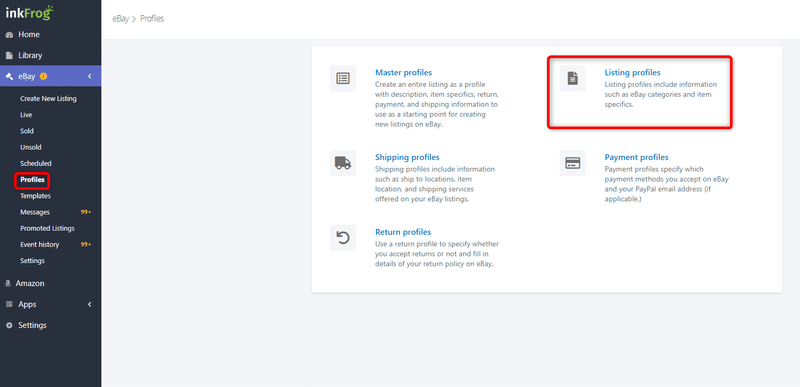
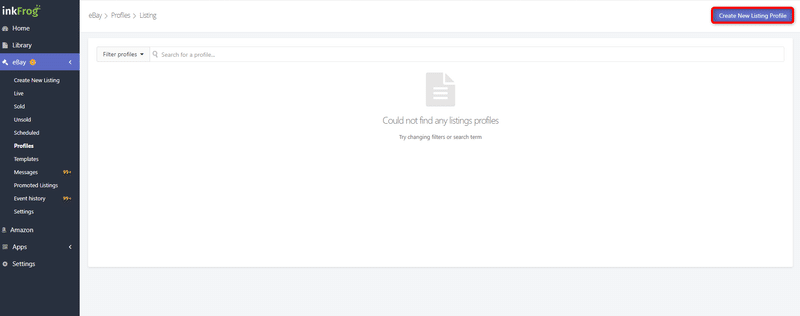
ここでは、出品元の国や商品カテゴリーなどを設定します。
特に以下の項目は、しっかりと設定しておきましょう。
・eBay Category(商品カテゴリー)
・Listing format(固定価格かオークション形式かを選択)
・Country(出品元の国)
・Template&Desing(テンプレート使用の有無)
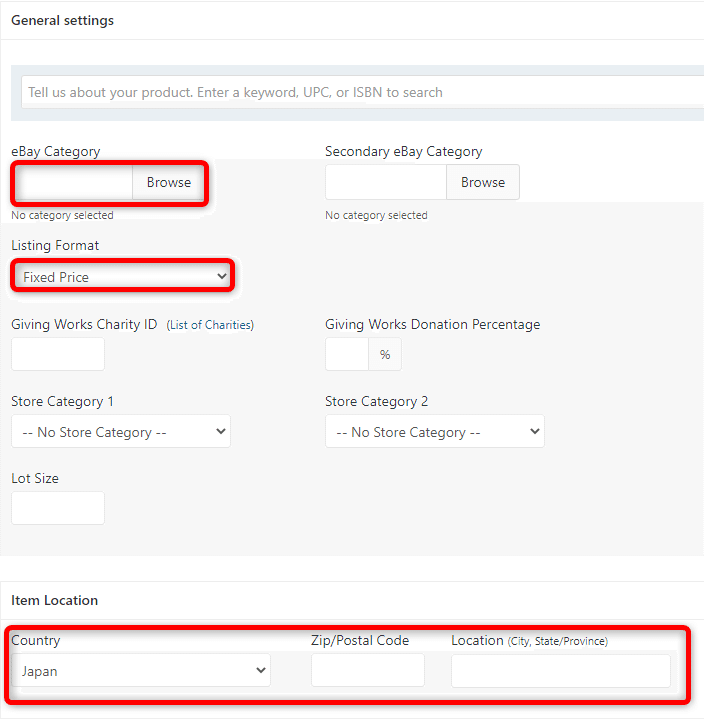
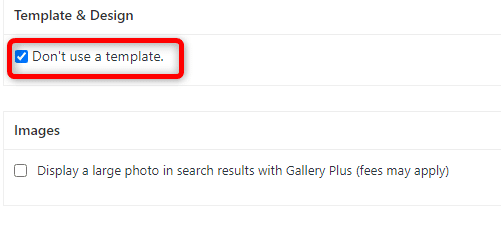
Shipping Profile
以下の画面に進みます。
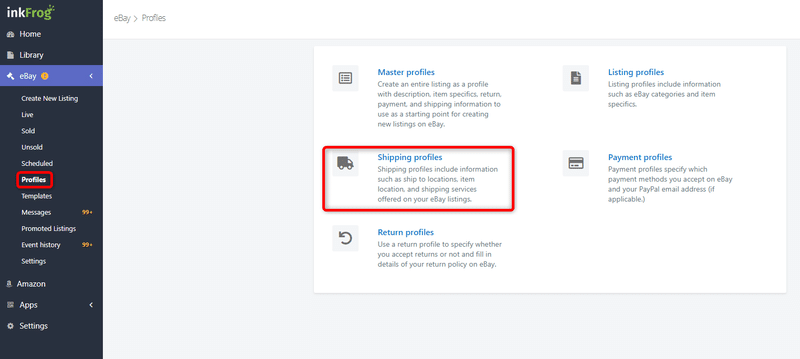
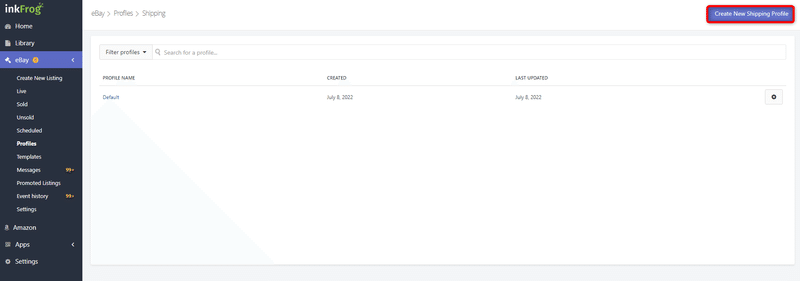
ここでは、発送方法に関しての設定を行います。
商品の価格や送料、サイズなどを個別で設定し保存も可能です。
たとえば、〇〇gの重さの商品は、この送料にするなどを事前に決めておくと便利です。
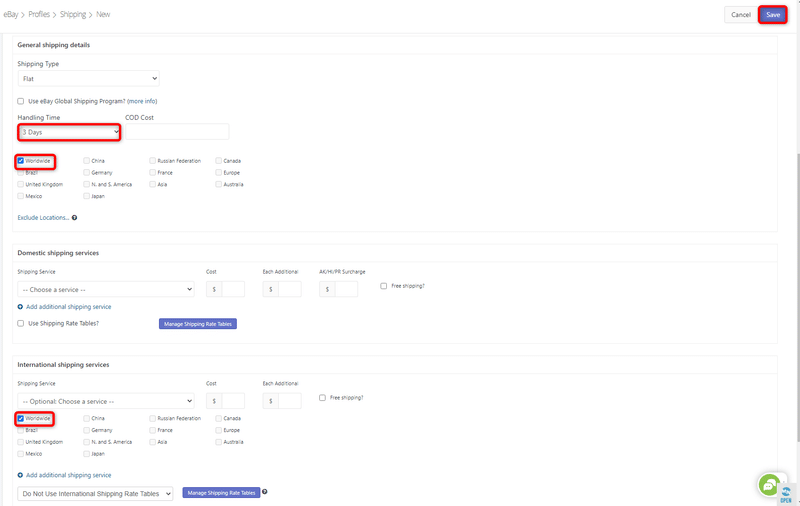
Payment Profile
以下の画面に進みます。
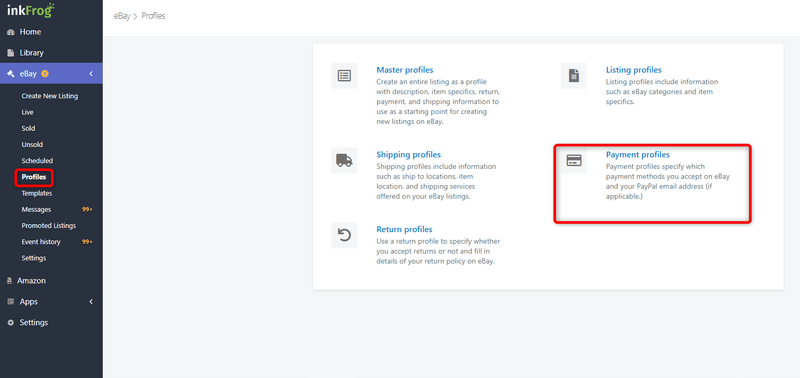
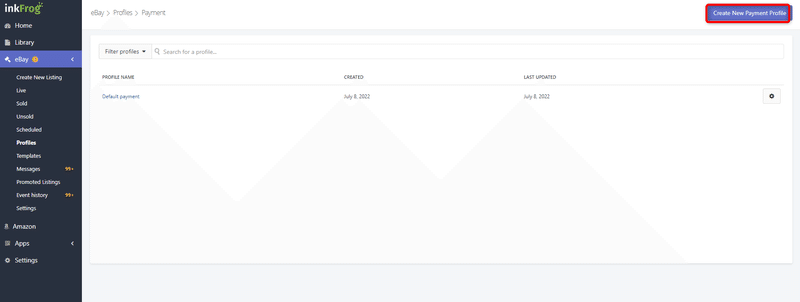
ここでは、支払い方法に関する設定を行います。
paypalに登録しているメールアドレスを入力し、チェックを入れます。
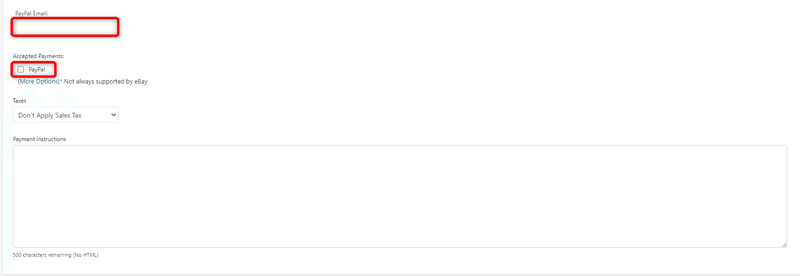
Return Settings
以下の画面に進みます。
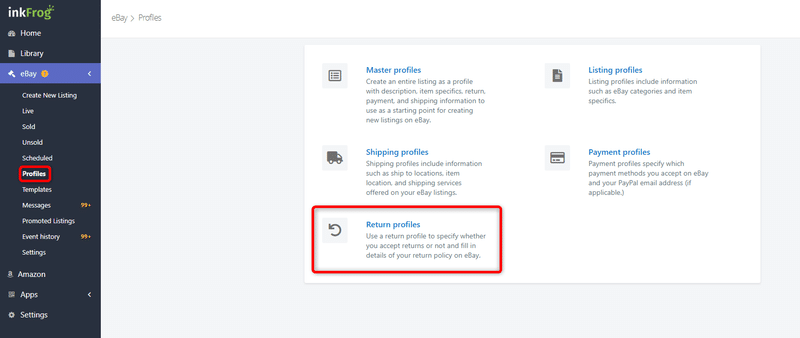

ここでは、返品に関する設定を行います。
eBayでは「Item must be returned within」を60日に設定しておくことで、検索で上位表示されやすくなるといわれています。
ですので「60 Days」に選択することをおすすめします。
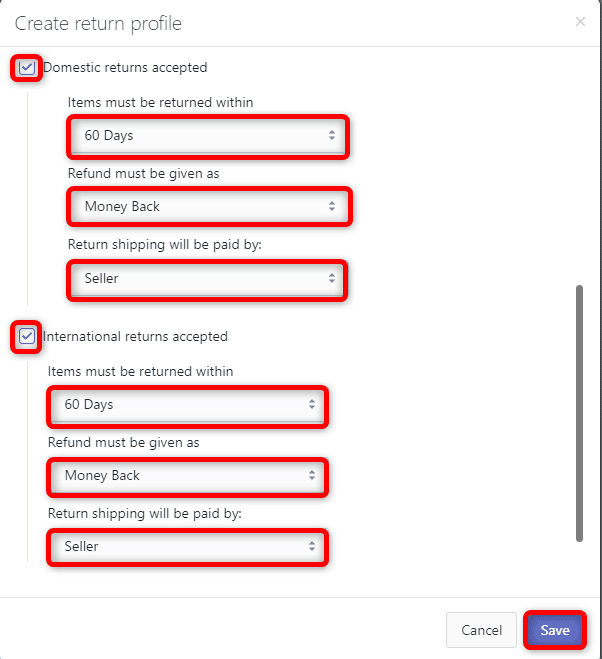
■まとめ
inkfrogを利用することで、効率的に出品できるため業務削減につながります。
さらに、複数アカウントやストアを運用している場合は、管理がしやすくなります。
作業の効率化を目指すためには、ツールを上手く活用するとよいでしょう。
無料でお試しも可能なので、気になる方はぜひ一度試してみてください。
最後までお読みくださりありがとうございました。
この様なeBay輸出や物販全般の情報をnoteやTwitterで発信をしています。
最後まで読み終えた方はハートボタンで読んだのを教えて下さいね。
この記事が気に入ったらサポートをしてみませんか?
